有时,需要在Word中为字符添加上划线。那么如何在Word中为字符添加上划线呢?在下面就由学习啦小编给大家分享下给word文字添加上划线的技巧,希望能帮助到您。

给word文字添加上划线的步骤如下:
步骤一:如图所示,例如给“上划线”三个字加上上划线,先选中“上划线”三个字,点 插入-域
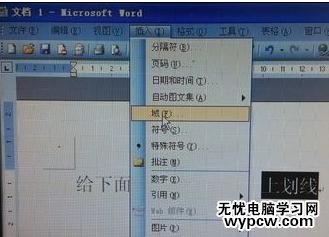
步骤二:在“域”对话框内,“域名”项中鼠标点选 Eq
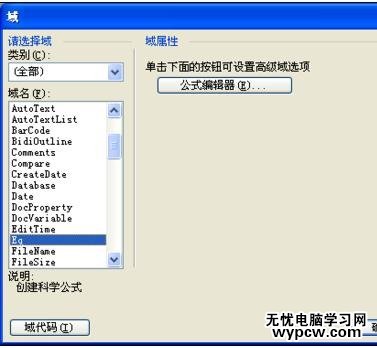
步骤三:点左下角“域代码”,在右侧“高级域属性” 域代码框内输入:EQ/x/to(上划线),确定。注:域代码to后面括弧内的内容,是需要加上划线的内容,输入代码时需切换中英文输入法。

步骤四:回到文档看看,上划线三个字已经 加上上划线了。
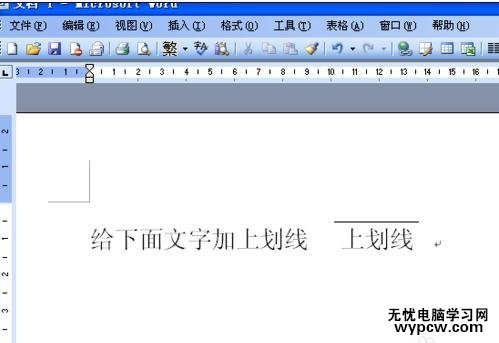
新闻热点
疑难解答